כיצד להסתיר אפליקציות ברשימת הרכישות של iPhone או iPad
מה צריך לדעת
- ב-App Store, הקש על שלך תמונת פרופיל > נרכש > את כל. אתר את האפליקציה שברצונך להסתיר, החלק שמאלה ולאחר מכן הקש להתחבא.
- כדי להציג אפליקציה נסתרת: הקש על תמונת הפרופיל שלך > השם שלך > רכישות נסתרות. התקן מחדש כל אפליקציה על ידי הקשה על ענן סמל.
- הערה: אינך יכול למחוק אפליקציות שרכשת מרשימת הרכישות, אתה יכול רק להסתיר את האפליקציות הללו.
מאמר זה מסביר כיצד להסתיר אפליקציות שרכשת בעבר באייפון או אייפד. ההוראות חלות על iOS 13 ו iPadOS 13. הוראות אלו יעבדו ככל הנראה על גרסאות קודמות של אותן מערכות הפעלה, אם כי שמות התפריטים והפקודות (והמיקומים שלהם) עשויים להיות שונים.
כיצד להסתיר אפליקציה ברשימת הרכישות
כדי להסתיר אפליקציה ברשימת הרכישות במכשיר ה-iOS או ה-iPadOS שלך, בצע את השלבים הבאים:
-
בֶּרֶז חנות אפליקציות.
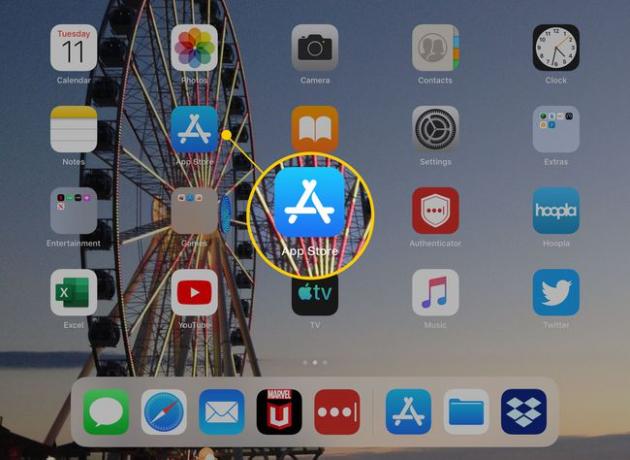
-
ב-App Store, בפינה השמאלית העליונה, הקש על תמונת הפרופיל שלך.

-
על חֶשְׁבּוֹן מסך, הקש נרכש כדי להציג את האפליקציות שהורדת.
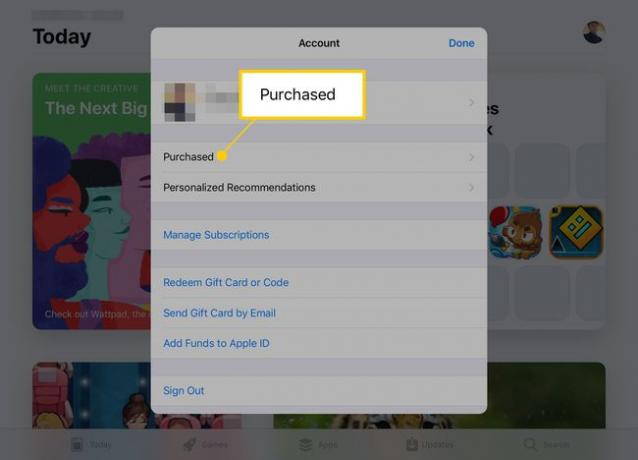
אם הגדרת שיתוף משפחה, המסך הראשון שתראה יהיה כל הרכישות. כדי להציג את הרכישות שלך, הקש הרכישות שלי.
-
הקש על את כל לשונית.
השתמש בכרטיסיות בראש הרשימה כדי להציג את כל האפליקציות או רק את האפליקציות שאינן מותקנות כעת במכשיר שלך. אתה יכול גם לחפש אפליקציה מסוימת על ידי הקלדת שמה ב-
לחפש קופסא.אתר את האפליקציה שברצונך להסתיר, החלק שמאלה ולאחר מכן הקש להתחבא.
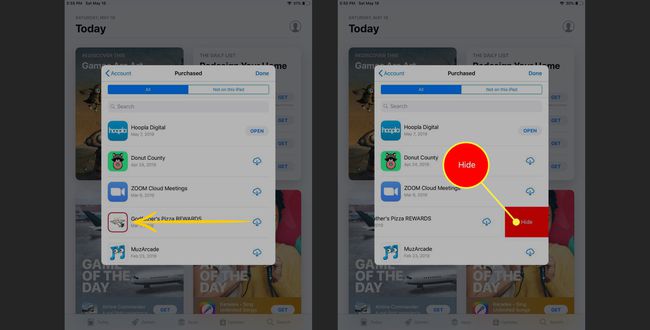
כיצד להציג אפליקציה נסתרת ברשימת הרכישות
כדי להציג אפליקציה שהסתרת ברשימת הרכישות, בצע את השלבים הבאים:
ב-App Store, הקש על תמונת הפרופיל שלך.
-
על חֶשְׁבּוֹן מסך, הקש על השם שלך.
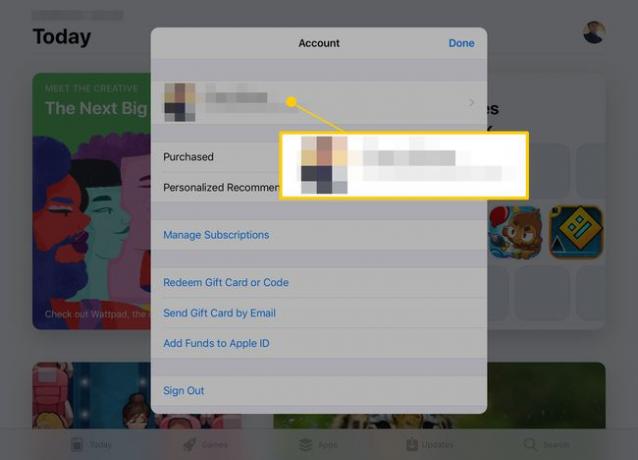
ייתכן שתתבקש להיכנס עם שלך שם זיהוי של אפל.
-
תַחַת איטונס בענן, הקש רכישות נסתרות. כל רכישה שהסתרת מופיעה ב- רכישות נסתרות מָסָך.

-
מרשימת הרכישות הנסתרות, התקן מחדש כל אפליקציה על ידי הקשה על ענן סמל מימין.
אם אינך רואה את האפליקציה שאתה מחפש, הקש אפליקציות לאייפד בפינה השמאלית העליונה של רכישות נסתרות מסך ולאחר מכן הקש על אפליקציות לאייפון (או להיפך תלוי באיזה מכשיר אתה נמצא).
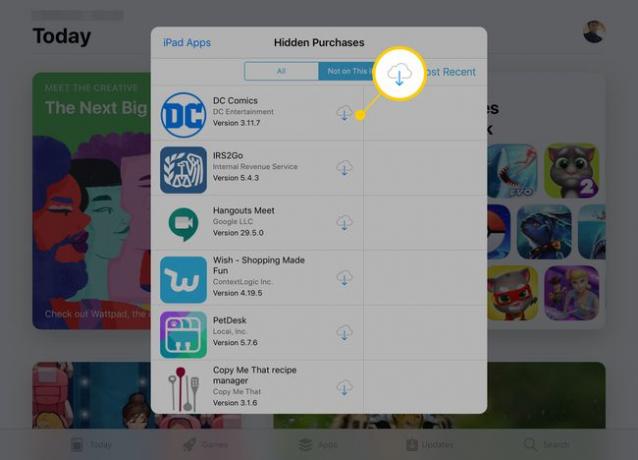
אתה יכול גם להציג רכישות נסתרות על ידי הקשה היסטוריית רכישות על הגדרות חשבון מָסָך. כברירת מחדל, מסך זה מציג רכישות רק מ-90 הימים האחרונים, אך תוכל להציג את כל היסטוריית הרכישות של החשבון שלך לפי שנה על ידי הקשה 90 הימים האחרונים תַחַת טווח תאריכים.
